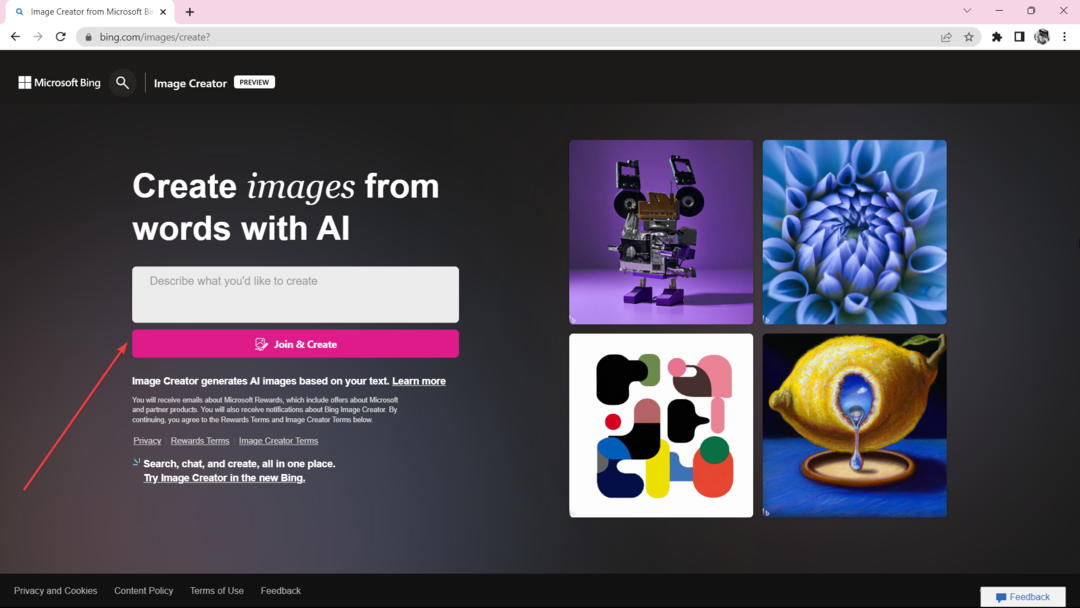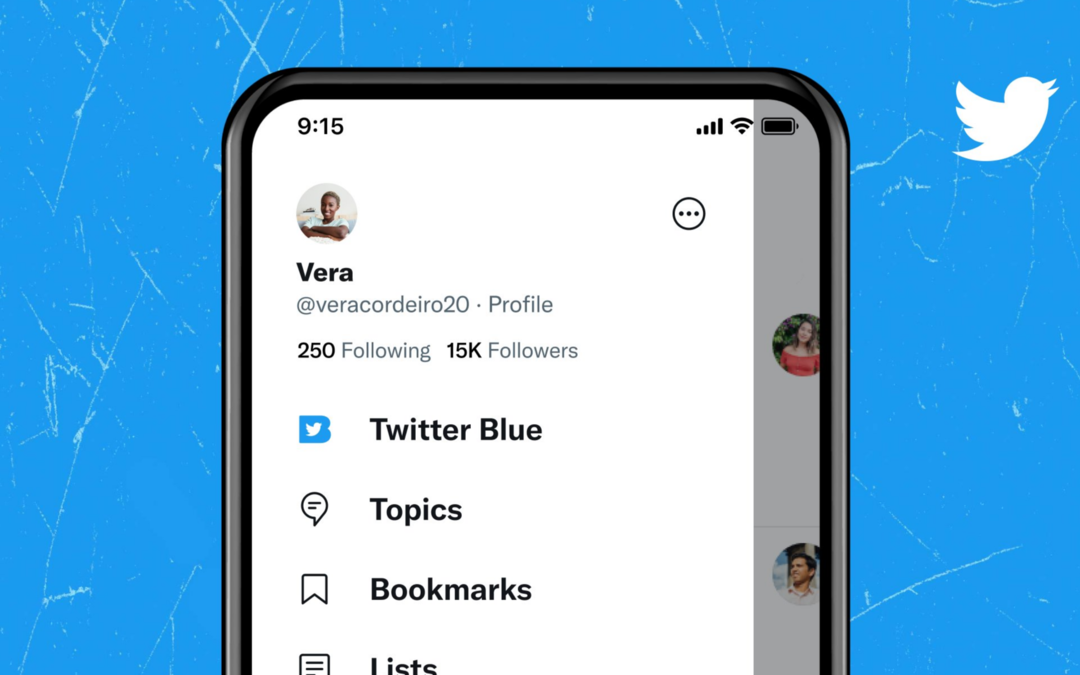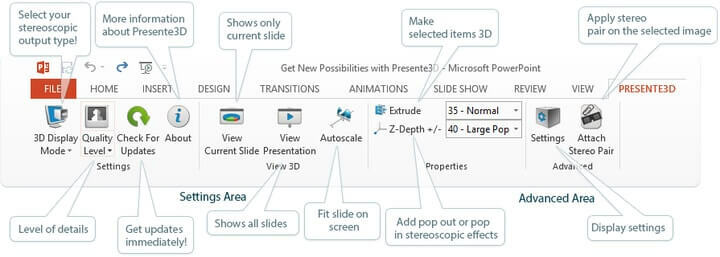
To oprogramowanie sprawi, że sterowniki będą działały, dzięki czemu będziesz chroniony przed typowymi błędami komputera i awariami sprzętu. Sprawdź teraz wszystkie sterowniki w 3 prostych krokach:
- Pobierz poprawkę sterownika (zweryfikowany plik do pobrania).
- Kliknij Rozpocznij skanowanie znaleźć wszystkie problematyczne sterowniki.
- Kliknij Zaktualizuj sterowniki aby uzyskać nowe wersje i uniknąć wadliwego działania systemu.
- DriverFix został pobrany przez 0 czytelników w tym miesiącu.
Podobnie jak w poprzednim systemie operacyjnym Windows 8 lub Windows 8.1, ta sama funkcja wstążki jest dostępna dla naszego nowego systemu operacyjnego Windows 10. Chociaż niektórzy z naszych użytkowników systemu Windows tak naprawdę nie lubią mieć tych konkretnych zestawów opcji w Eksploratorze Windows, które mam postanowiłem wyjaśnić w kilku linijkach poniżej, co można zrobić, aby wyłączyć wstążkę w systemie Windows 10 system.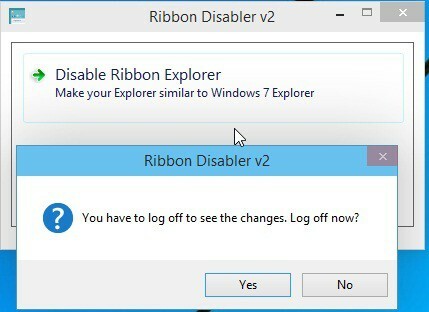
Poniższy samouczek pokaże dokładnie, jaką aplikację należy pobrać i zainstalować, aby wyłączyć wstążkę w systemie Windows 10. Istnieje również kilka metod, które możesz wypróbować w systemie operacyjnym Windows 10, aby wyłączyć tę funkcję, ale pobranie poniższej aplikacji pozwoli Ci zaoszczędzić znacznie więcej czasu.
Jak wyłączyć funkcję wstążki w systemie Windows 10?
- Przede wszystkim będziesz musiał kliknąć lewym przyciskiem myszy lub dotknąć linku do pobrania zamieszczonego poniżej, aby rozpocząć pobieranie, jeśli aplikacja.
Kliknij tutaj, aby pobrać aplikację do usuwania wstążki - Poczekaj na zakończenie pobierania, a następnie przejdź do katalogu, w którym został pobrany plik zip.
- Kliknij dwukrotnie (lewy przycisk myszy) lub dotknij archiwum (plik zip), aby je otworzyć.
- Wypakuj go na pulpit systemu operacyjnego Windows 10, najlepiej w nowym folderze.
- Po zakończeniu wyodrębniania otwórz folder utworzony na pulpicie.
- Kliknij dwukrotnie lub dotknij, aby otworzyć folder z wersją X64, która jest zgodna z systemem operacyjnym Windows 10.
- Kliknij dwukrotnie lub dotknij pliku wykonywalnego o nazwie „Ribbon Disabler2.exe”.
- Będziesz mieć teraz przed sobą okno „Ribbon Disabler v2”.
- Kliknij lewym przyciskiem myszy lub dotknij funkcji "Wyłącz Eksplorator wstążki".
- Otrzymasz wyskakujące okienko z kontroli konta użytkownika, w którym będziesz musiał kliknąć lewym przyciskiem myszy lub nacisnąć przycisk „Tak”, aby kontynuować proces.
- Teraz otrzymasz komunikat „Musisz się wylogować, aby zobaczyć zmiany. Wyloguj się teraz?”.
- Kliknij lewym przyciskiem myszy lub naciśnij przycisk „Tak” w oknie przedstawionym powyżej.
- Teraz ponownie zaloguj się na swoje konto Windows 10.
- Sprawdź w Eksploratorze Windows, czy funkcja wstążki została wyłączona.
Uwaga: Jeśli wstążka nie została wyłączona, uruchom ponownie system operacyjny Windows 10 i spróbuj ponownie, aby sprawdzić, czy zadziałało.
Uwaga 2: Jeśli chcesz włączyć wstążkę w systemie Windows 10, będziesz musiał ponownie otworzyć plik „Ribbon Disabler v2.exe” tylko tym razem musisz wybrać funkcję „Włącz Eksplorator wstążki” i wylogować się ponownie, aby zastosować zmiany.
Dla tych z was, którzy wyłączyli Wstążkę, aby ją ponownie uruchomić, możesz mieć z nią pewne problemy. Jednym z najczęstszych problemów jest to, że wstążka nie pokazuje nazw tytułów. Kolejnym irytującym problemem jest ciągłe miganie wstążki. Te problemy nie zostały jeszcze oficjalnie rozwiązane. Na dedykowanych forach nie ma również obecnych poprawek. Wrócimy tak szybko, jak to możliwe, z możliwymi poprawkami, więc miej oko na naszą stronę.
Skończyłeś; masz teraz metodę wyłączenia wstążki w systemie operacyjnym Windows 10 w ciągu zaledwie kilku minut. Możesz napisać do nas poniżej w sekcji komentarzy na stronie w przypadku jakichkolwiek innych pytań dotyczących tego tematu, a my pomożemy Ci tak szybko, jak to możliwe.
PRZECZYTAJ TAKŻE: PayPal udostępni aplikację do obsługi kart kredytowych na Windows i Windows Phone w przyszłym roku